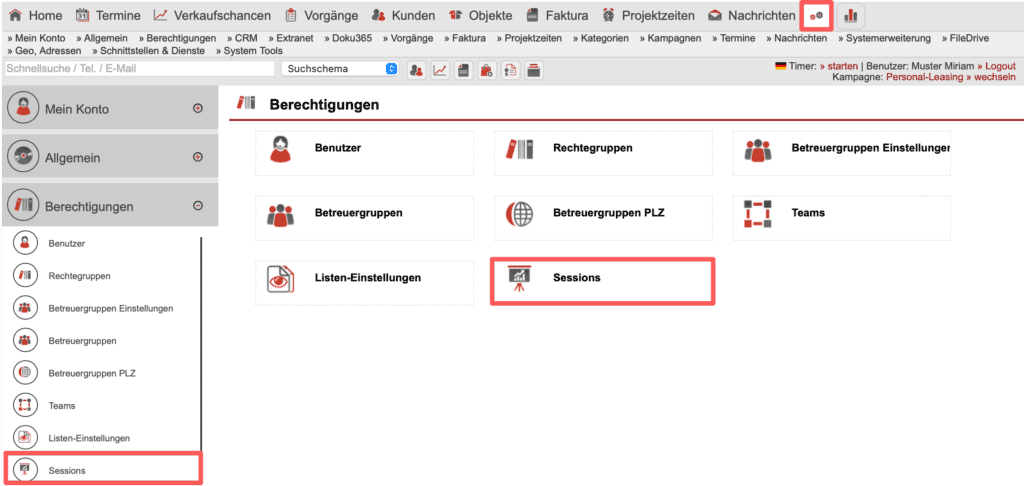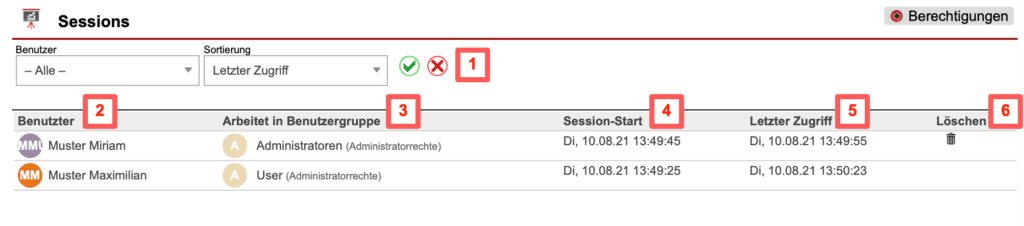Sessions
Im Hauptmenüpunkt „Einstellungen“ finden Sie nach einem Klick auf den Untermenüpunkt „Berechtigungen“ den Bereich „Sessions“, welcher Ihnen eine Übersicht über eingeloggte Benutzerkonten samt genauer Zeitangaben bzgl. des Logins und des letzten Systemzugriffs gibt. Sie öffnen diesen durch einen Klick auf das gleichnamige Icon.
Übersicht des Bereichs „Sessions“
Als „Session“ wird die Sitzung eines Benutzers im System bezeichnet. Folgende Funktionen sind im Einstellungsbereich „Sessions“ verfügbar:
- „Filterfunktion“ [Abb. 2/1]:
Durch die Filterfunktion kann die Listenansicht der aktuell laufenden Sessions anhand der eingestellten Kriterien gefiltert werden. - „Benutzer“ [Abb. 2/2]:
Zeigt den jeweiligen Benutzer an, der eine aktive Session hat. - „Arbeitet in Benutzergruppe“ [Abb. 2/3]:
Zeigt die Benutzergruppe, welche dem Benutzer zugewiesen wurde. - „Session Start“ [Abb. 2/4]:
Zeigt an, wann der Benutzer die Session gestartet hat. - „Letzter Zugriff“ [Abb. 2/5]:
Zeigt an, wann die letzte Eingabe des Benutzers im System war. - „Löschen“ [Abb. 2/6]:
Über das Mülleimer-Symbol kann die Session des Benutzers gelöscht werden. Wird die Session eines Users gelöscht, so wird dieser im gleichen Augenblick vom System abgemeldet und muss erneut einen Login durchführen, um weiterarbeiten zu können.